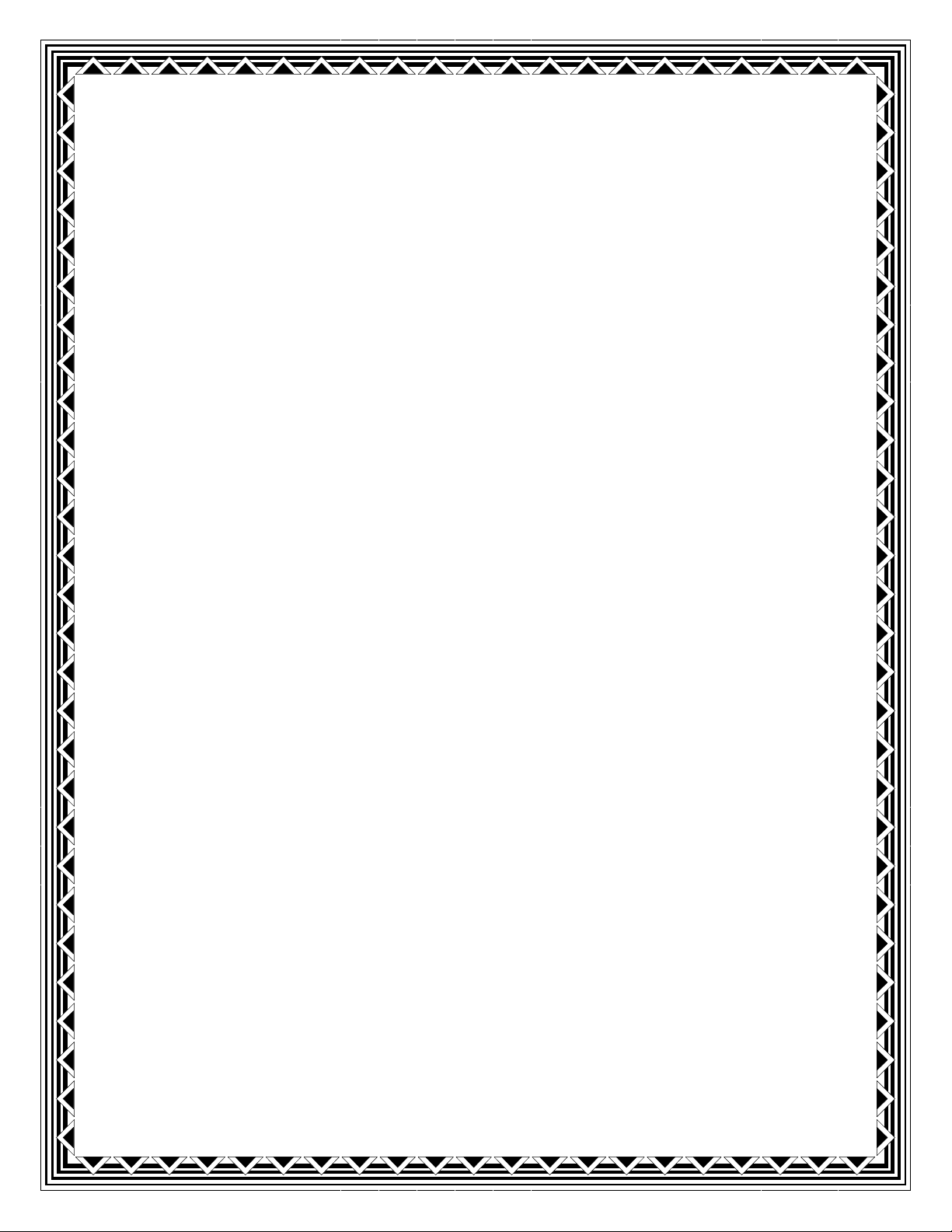
Tổng hợp một số thủ
thuật hữu ích khi sử
dụng chuột
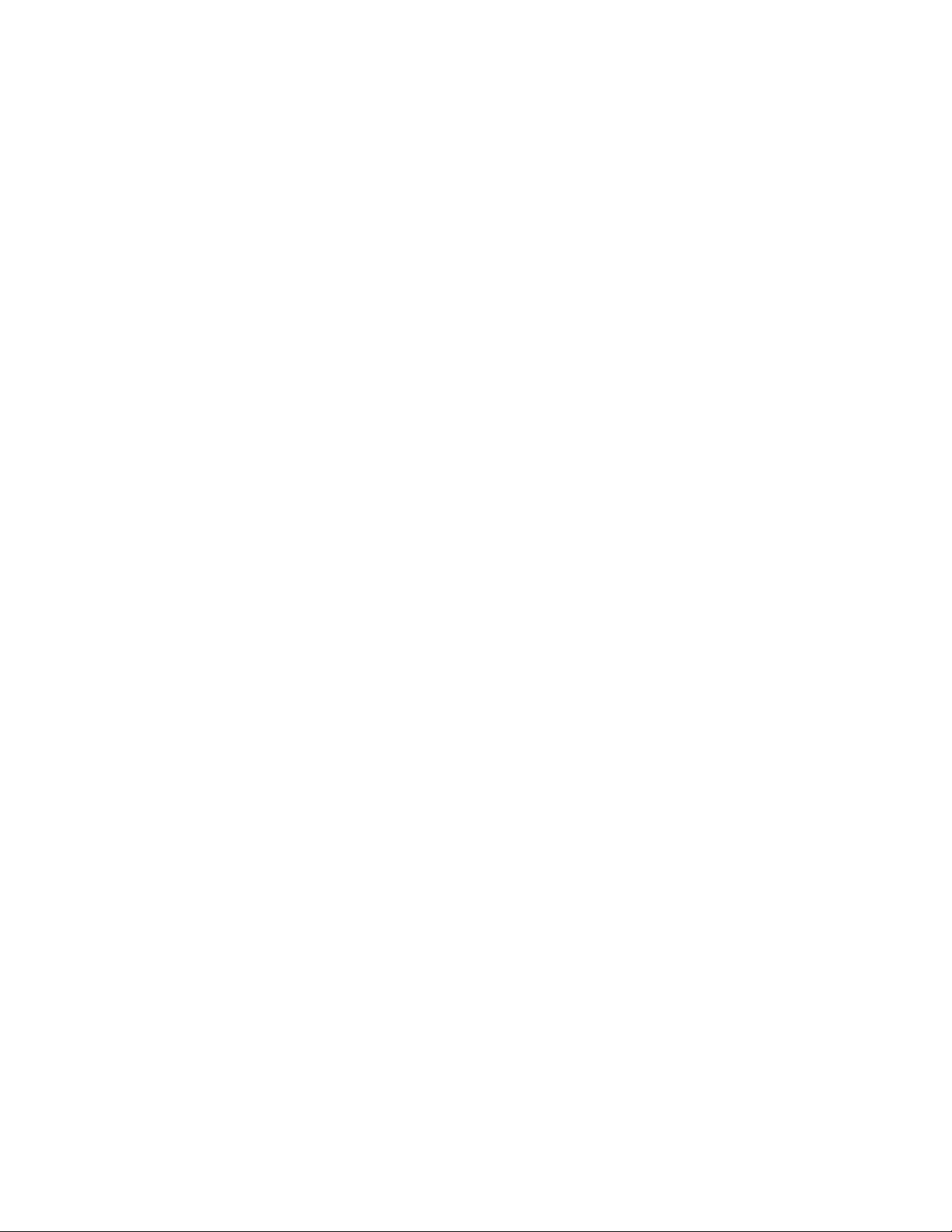
Chuột máy tính là một trong những thiết bị không thể thiếu,
giúp bạn thao tác trên máy tính một cách dễ dàng và xử lý
công việc một cách nhanh chóng.
Tuy nhiên có khá nhiều thủ thuật hữu ích khi sử dụng chuột, bên
cạnh việc lựa chọn ứng dụng, di chuyển thư mục, đánh dấu văn
bản với chuột trái hay mở trình đơn menu với chuột phải, kéo
trang văn bản, thu nhỏ phóng to với nút cuộn chuột v.v... đôi khi
các thủ thuật này khá đơn giản, nhưng không phải người sử dụng
máy tình nào cũng biết, và chúng có thể sẽ giúp công việc của bạn
được xử lý nhanh chóng và thuận tiện hơn.

Các thủ thuật với nút chuột trái
Thông thường để lựa chọn một đoạn văn bản, bạn có thể dùng
chuột trái để kéo và bôi đen đoạn văn bản cần sử dụng, hoặc sử
dụng phím Shift và các nút di chuyển trên bàn phím. Một thủ
thuật đơn giản hơn đó là sử dụng chuột trái và phím Shift, đặt con
trỏ chuột tài vị trí đầu của đoạn văn bản cần đánh dấu, giữ
phím Shift và chọn vị trí kết thúc của đoạn văn bản. Và kết quả là
đoạn văn bản đã được đánh dấu cho bạn chỉnh sửa hoặc sao chép.
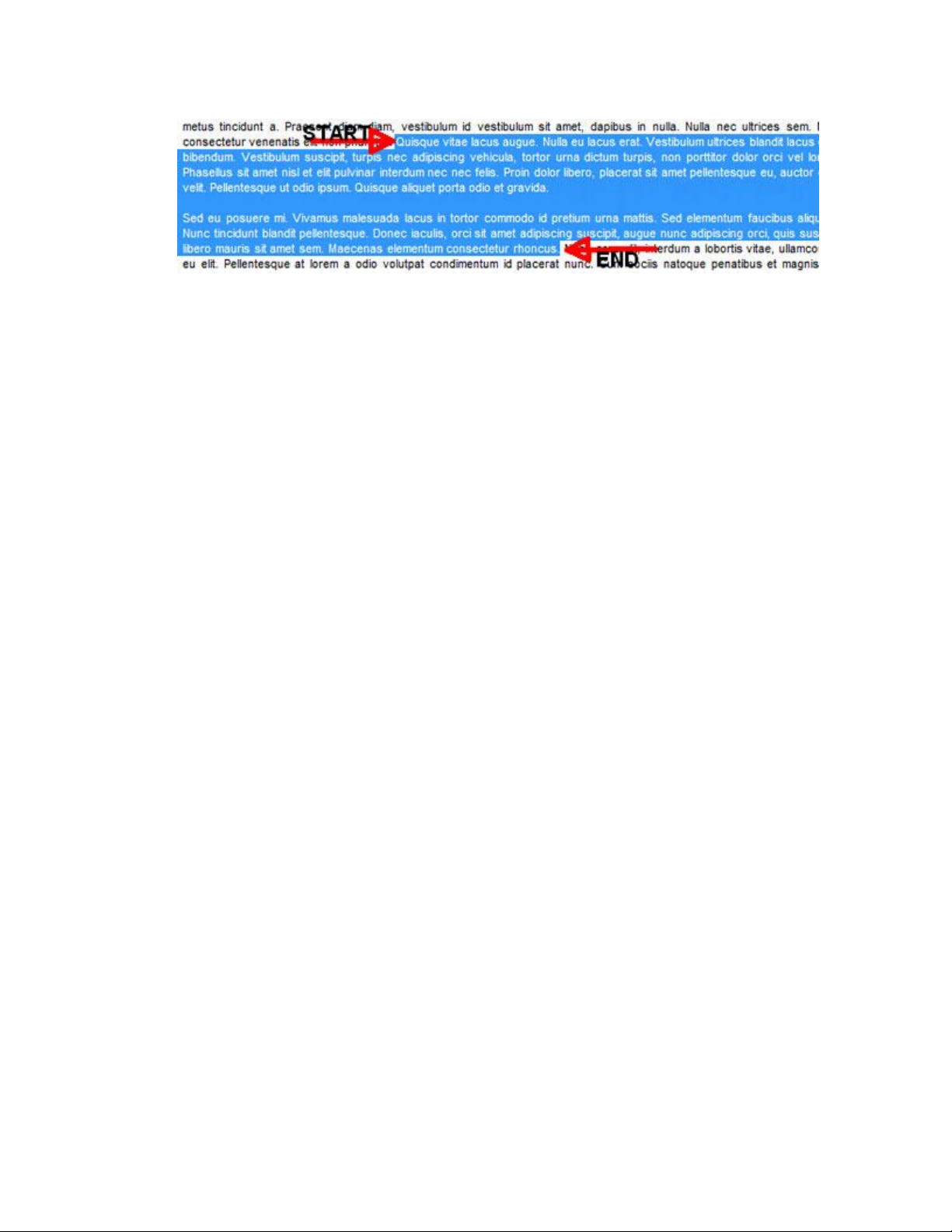
Nếu như bạn muốn lựa chọn các đoạn văn bản, hoặc các câu
không liền nhau trong một văn bản, bạn có thể sử dụng
phím Ctrl và chuột trái giống như việc lựa chọn các thư mục
trong Windows. Cách sử dụng đơn giản là bôi đen trước một câu
cần chọn, giữ phím Ctrl và tiếp tục chọn các câu hoặc đoạn văn
bản khác mà bạn muốn. Trong khi sử dụng thủ thuật với
phím Ctrl bạn hoàn toàn có thể áp dụng thủ thuật với
phím Shift ở trên, chỉ cần giữ phím Ctrl còn các thao tác khác là
tương tự.
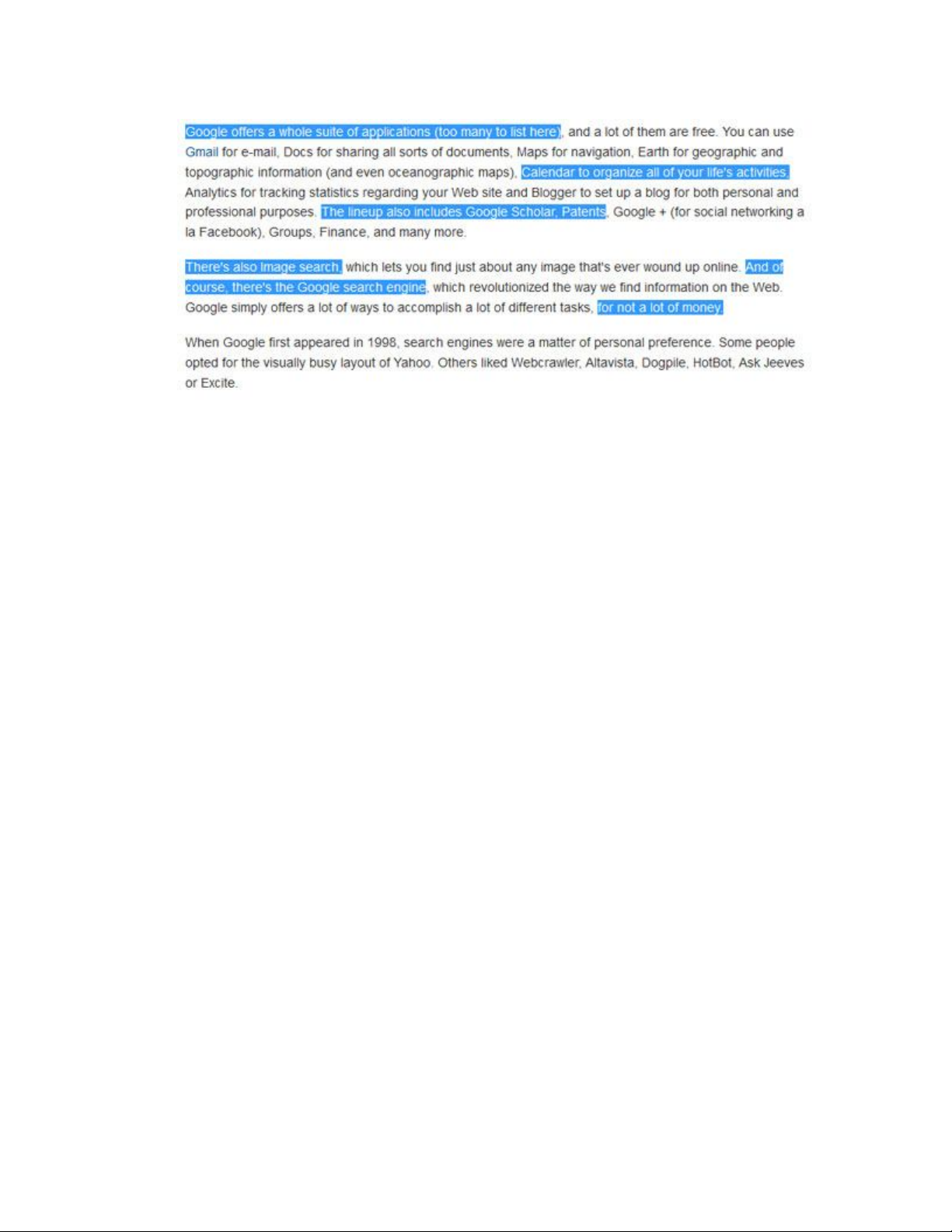
Ngoài ra, bạn có thể lựa chọn nhanh một đoạn văn bản bằng cách
kích chuột trái 3 lần liên tiếp ở bất kỳ vị trí nào trong đoạn văn đó
Một thủ thuật nhỏ với chức năng kéo thả thư mục và dữ liệu giúp
bạn nhanh chóng sao chép chúng là dùng phím Ctrl. Bằng cách
lựa chọn các thư mục hoặc dữ liệu đó, giữ phím Ctrl và kéo
chúng vào nơi bạn muốn hoặc thả ra ngoài Desktop. Trong lúc
giữ và kéo các thư mục, bạn vẫn có thể lựa chọn đường dẫn trong
cây thư mục Explorer.



![Tài liệu giảng dạy Lịch sử khoa học máy tính [mới nhất]](https://cdn.tailieu.vn/images/document/thumbnail/2025/20250516/phongtrongkim0906/135x160/334_tai-lieu-giang-day-lich-su-khoa-hoc-may-tinh.jpg)









![Đề thi Excel: Tổng hợp [Năm] mới nhất, có đáp án, chuẩn nhất](https://cdn.tailieu.vn/images/document/thumbnail/2025/20251103/21139086@st.hcmuaf.edu.vn/135x160/61461762222060.jpg)


![Bài tập Tin học đại cương [kèm lời giải/ đáp án/ mới nhất]](https://cdn.tailieu.vn/images/document/thumbnail/2025/20251018/pobbniichan@gmail.com/135x160/16651760753844.jpg)
![Bài giảng Nhập môn Tin học và kỹ năng số [Mới nhất]](https://cdn.tailieu.vn/images/document/thumbnail/2025/20251003/thuhangvictory/135x160/33061759734261.jpg)
![Tài liệu ôn tập Lý thuyết và Thực hành môn Tin học [mới nhất/chuẩn nhất]](https://cdn.tailieu.vn/images/document/thumbnail/2025/20251001/kimphuong1001/135x160/49521759302088.jpg)


![Trắc nghiệm Tin học cơ sở: Tổng hợp bài tập và đáp án [mới nhất]](https://cdn.tailieu.vn/images/document/thumbnail/2025/20250919/kimphuong1001/135x160/59911758271235.jpg)


![Giáo trình Lý thuyết PowerPoint: Trung tâm Tin học MS [Chuẩn Nhất]](https://cdn.tailieu.vn/images/document/thumbnail/2025/20250911/hohoainhan_85/135x160/42601757648546.jpg)

